5.18. 編輯最新消息
5.18.1 畫面連結位置
登入首頁後於左側功能列點擊「編輯最新消息」功能。
5.18.2 功能說明
管理者可新增、刪除、修改、查閱最新消息的內容。
5.18.3 畫面說明
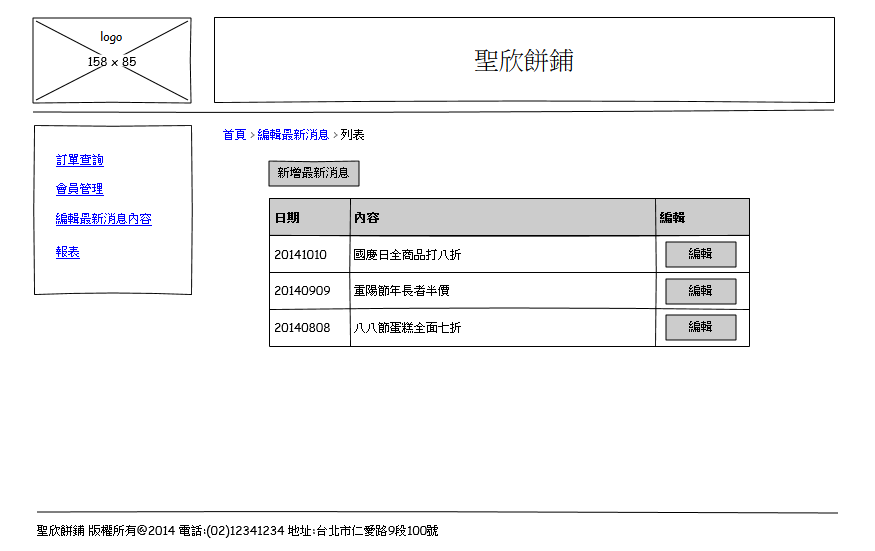
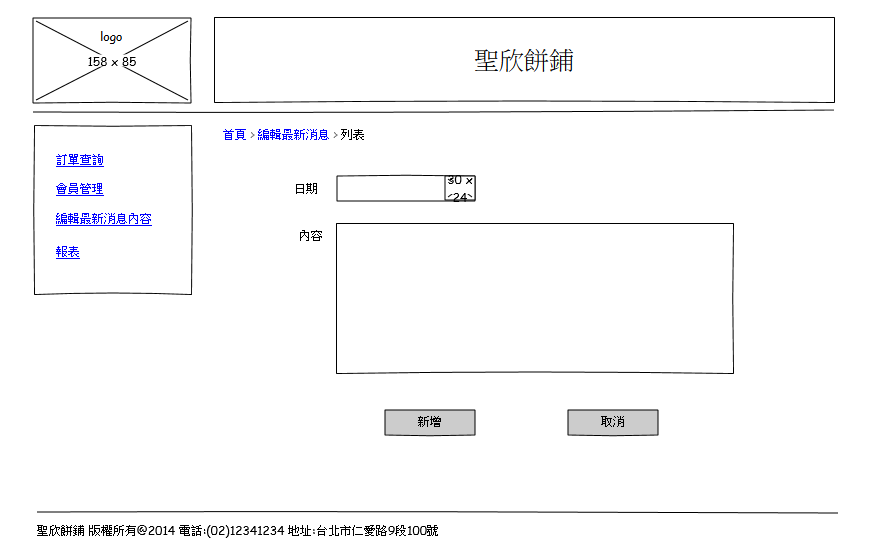
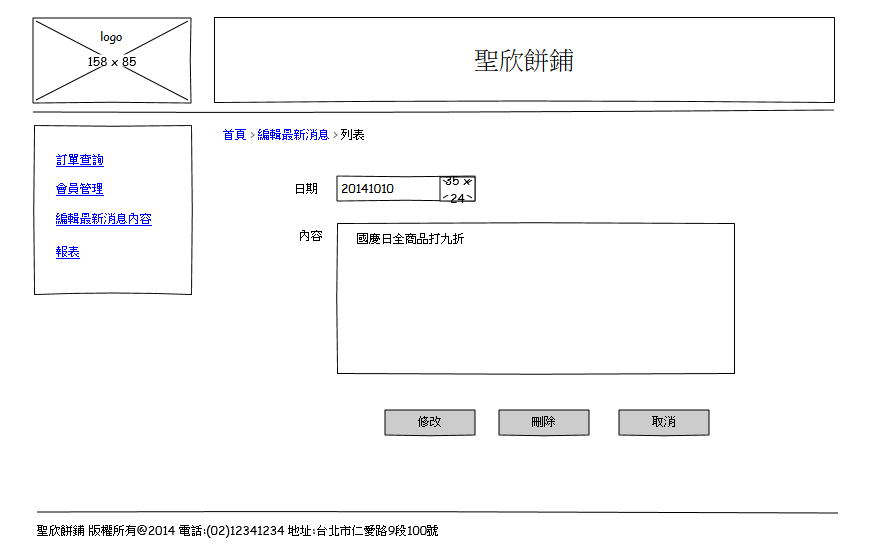
5.18.4 欄位/項目屬性說明
(1)最新消息列表畫面
- 最新消息列表畫面的欄位說明
- 支援分頁功能,每頁顯示30筆資料
- 僅顯示當天日期之後(含)的最新消息
- 最新消息列表畫面的欄位說明
| 欄位名稱 | 顯示格式 | 規則說明 |
|---|---|---|
| 日期 | 文字顯示 | 1. 顯示最新消息內容的日期 2. 預設值為空值 3. 格式為yyyy/MM/dd 4. 以日期進行排序(由新至舊向下排序) |
| 內容 | 文字顯示 | 1. 顯示最新消息內容的內容 |
| 編輯 | 按鈕 | 1. 點擊後顯示編輯最新消息內容畫面 |
- 最新消息列表畫面的功能項目按鈕
| 功能項目名稱 | 類別/動作 | 系統回應與詳細處理邏輯 |
|---|---|---|
| 新增最新消息 | 按鈕/點擊 | 1. 點擊後顯示新增最新消息內容畫面。 |
| 編輯 | 按鈕/點擊 | 1. 點擊後顯示編輯最新消息內容畫面。 |
(2)新增最新消息畫面
- 新增最新消息畫面的欄位說明
| 欄位名稱 | 顯示格式 | 規則說明 |
|---|---|---|
| 日期 | 文字輸入 | 1. 必填 2. 可點擊萬年曆選擇日期 |
| 內容 | 文字輸入 | 1. 必填 2. 最大輸入長度無限制 |
- 新增最新消息畫面的功能項目按鈕
| 功能項目名稱 | 類別/動作 | 系統回應與詳細處理邏輯 |
|---|---|---|
| 新增 | 按鈕/點擊 | 1. 檢查必填項目是否皆已填寫 2. 將資料儲存後換頁至最新消息列表畫面 |
| 取消 | 按鈕/點擊 | 1. 最新消息列表畫面 |
(3)編輯最新消息畫面
- 編輯最新消息畫面的欄位說明
| 欄位名稱 | 顯示格式 | 規則說明 |
|---|---|---|
| 日期 | 文字輸入 | 1. 必填 2. 可點擊萬年曆選擇日期 |
| 內容 | 文字輸入 | 1. 必填 2. 最大輸入長度無限制 |
- 編輯最新消息畫面的功能項目按鈕
| 功能項目名稱 | 類別/動作 | 系統回應與詳細處理邏輯 |
|---|---|---|
| 修改 | 按鈕/點擊 | 1. 檢查必填項目是否皆已填寫 2. 將資料儲存後換頁至最新消息列表畫面。 |
| 刪除 | 按鈕/點擊 | 1. 顯示是否刪除資料的對話方框 2. 若是則刪除資料再換頁至最新消息列表畫面 3. 若否則關閉對話方框 |